
Amazon Firestick ist ein erschwingliches und tragbares Gerät, um Filme oder Shows auf Ihrem Fernseher anzusehen. Auf diese Weise können Sie Fernsehsendungen und Filme von Amazon ansehen. Es ermöglicht Ihnen auch, Ihr Smart Home mit Alexa-Funktionalität zu steuern. Abgesehen davon können Sie einige Spiele auf einem großen Bildschirm genießen. Die Bildschirmspiegelung ist ein einfacher Vorgang, aber es können bestimmte Probleme auftreten. Sie können durch Kompatibilität, Netzwerkprobleme oder falsche Konfigurationen verursacht werden. Lesen Sie weiter unten, um zu erfahren, wie Sie Probleme mit der Bildschirmspiegelung von Amazon Firestick unter Windows 10 beheben können, einschließlich des Fehlers „App nicht gefunden“ auf Fire TV.

Inhaltsverzeichnis
Beheben Sie Probleme mit der Bildschirmspiegelung von Amazon Firestick
Amazon Firestick Spiegelungsprobleme können aus verschiedenen Gründen auftreten. Wenn Sie Probleme beim Verbinden Ihrer Geräte haben, implementieren Sie die folgenden Vorschläge zur Fehlerbehebung.
Methode 1: Führen Sie die Problembehandlung für eingehende Verbindungen aus
Der erste Schritt zur Fehlerbehebung besteht darin, die Ursache des Problems zu ermitteln. Erst dann können Sie entscheiden, welche Fehlerbehebungslösung implementiert werden soll. Beginnen wir also damit, es herauszufinden. Führen Sie die Windows-Fehlerbehebung aus, um alle Fehler in Ihrem Computer zu überprüfen und zu beheben, die dazu führen, dass Ihr Fire Stick unbemerkt bleibt, wenn Amazon Fire Stick Windows 10 spiegelt.
1. Drücken Sie gleichzeitig die Tasten Windows + I, um die Einstellungen zu öffnen.
2. Klicken Sie auf Update & Sicherheit.
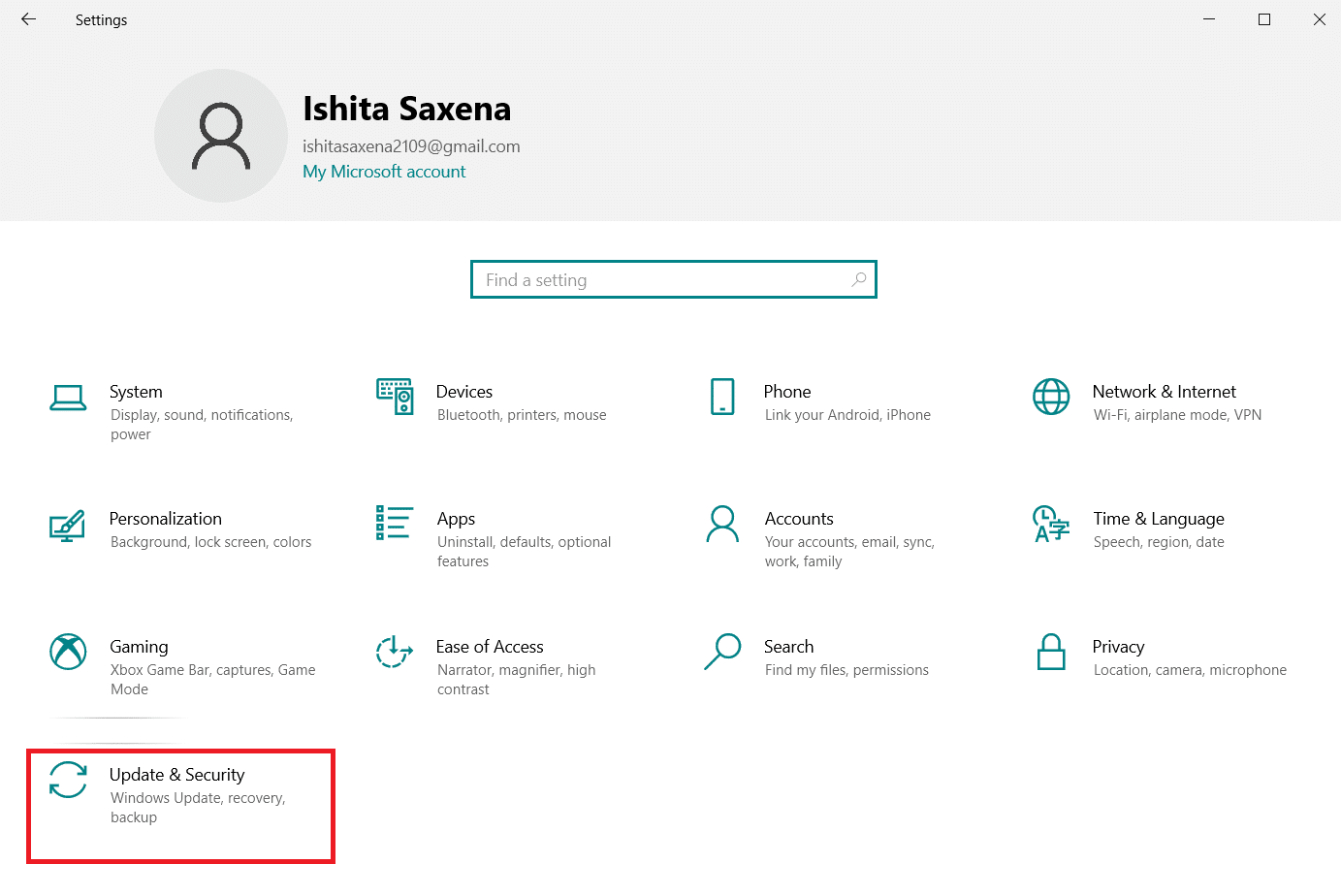
3. Wählen Sie im linken Bereich die Option Fehlerbehebung.
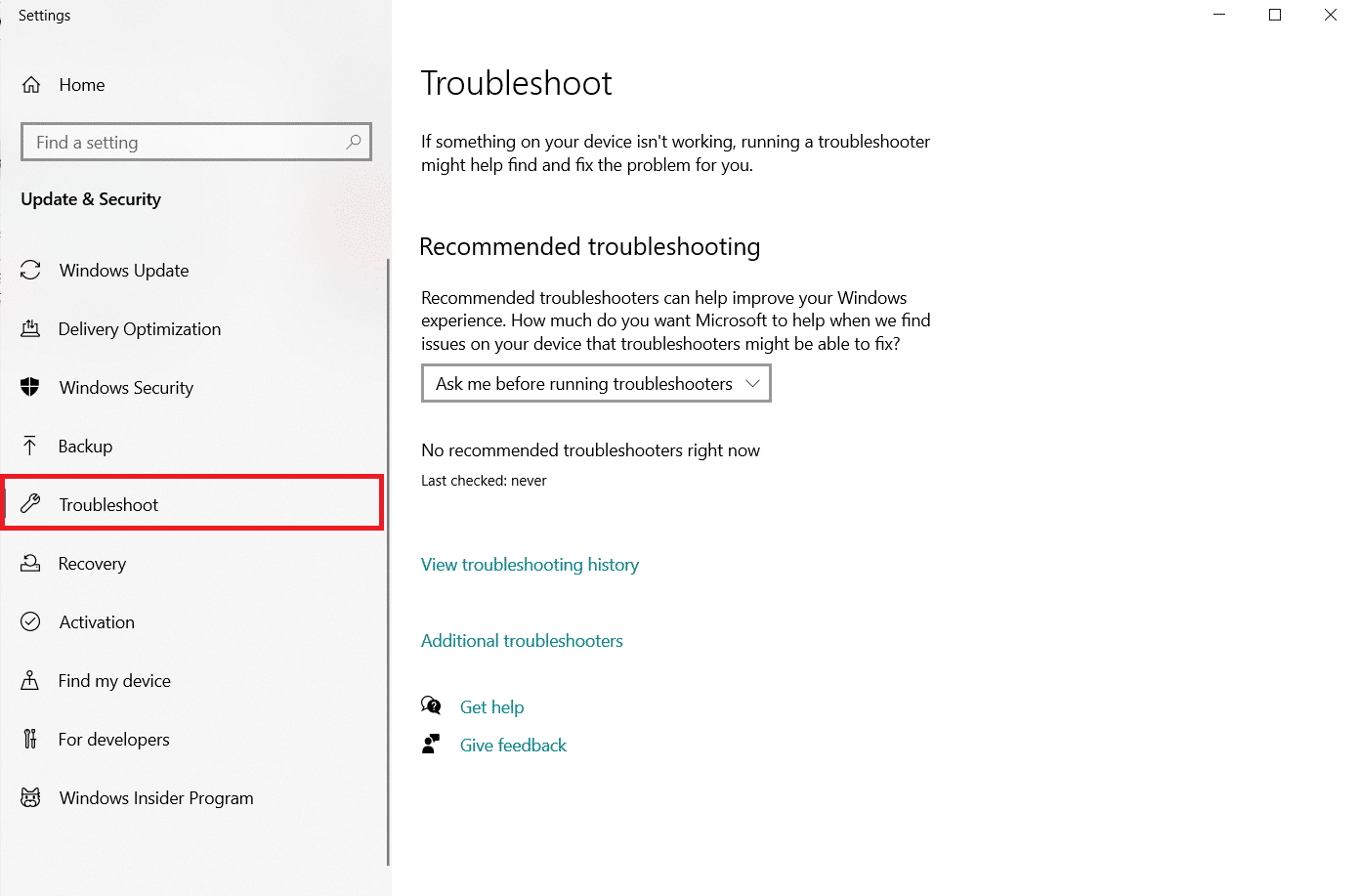
4. Wählen Sie Zusätzliche Fehlerbehebungen aus.
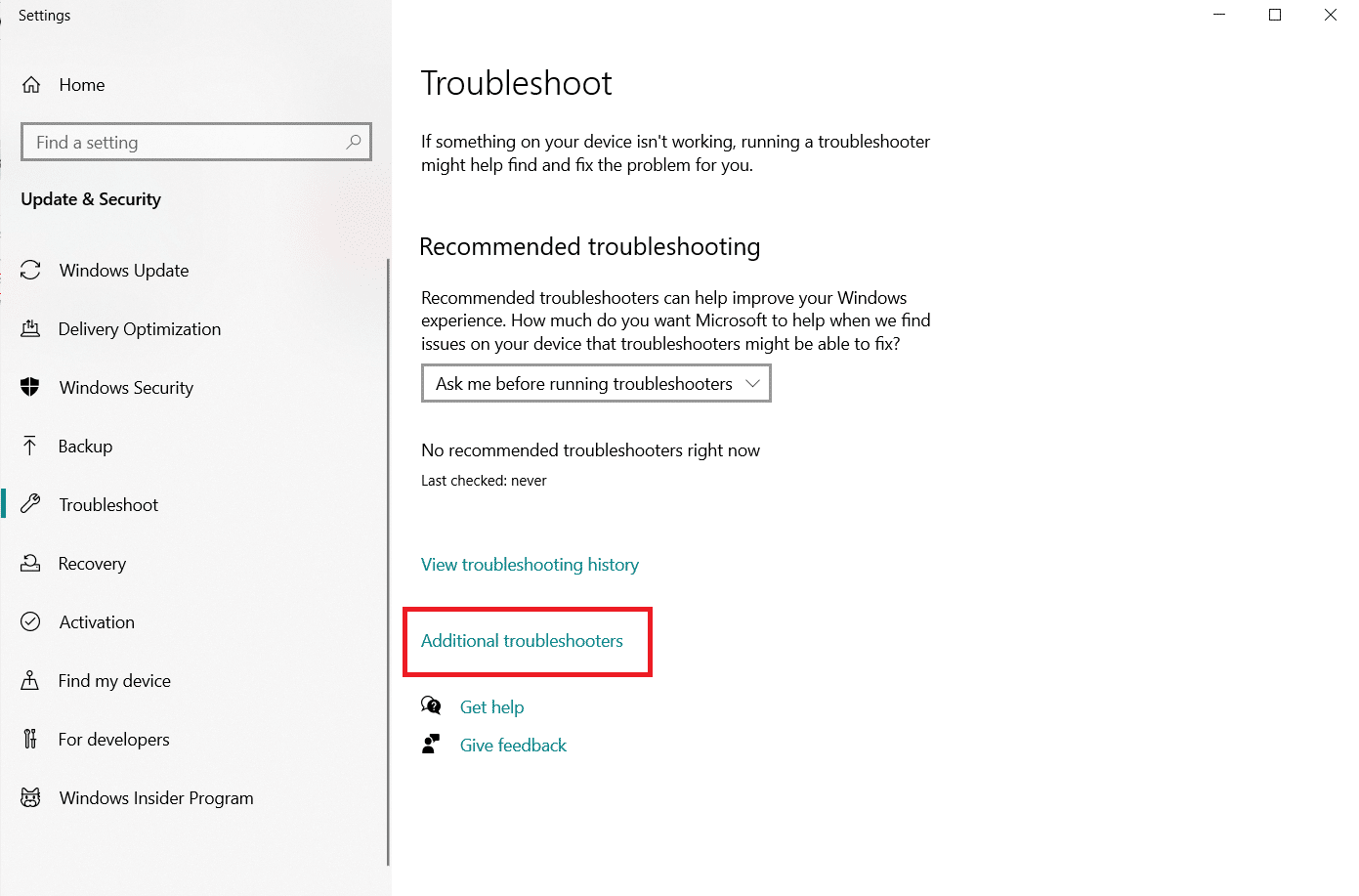
5. Gehen Sie unter Andere Probleme suchen und beheben zu Eingehende Verbindungen > Fehlerbehebung ausführen, um zu sehen, ob es Probleme gibt.
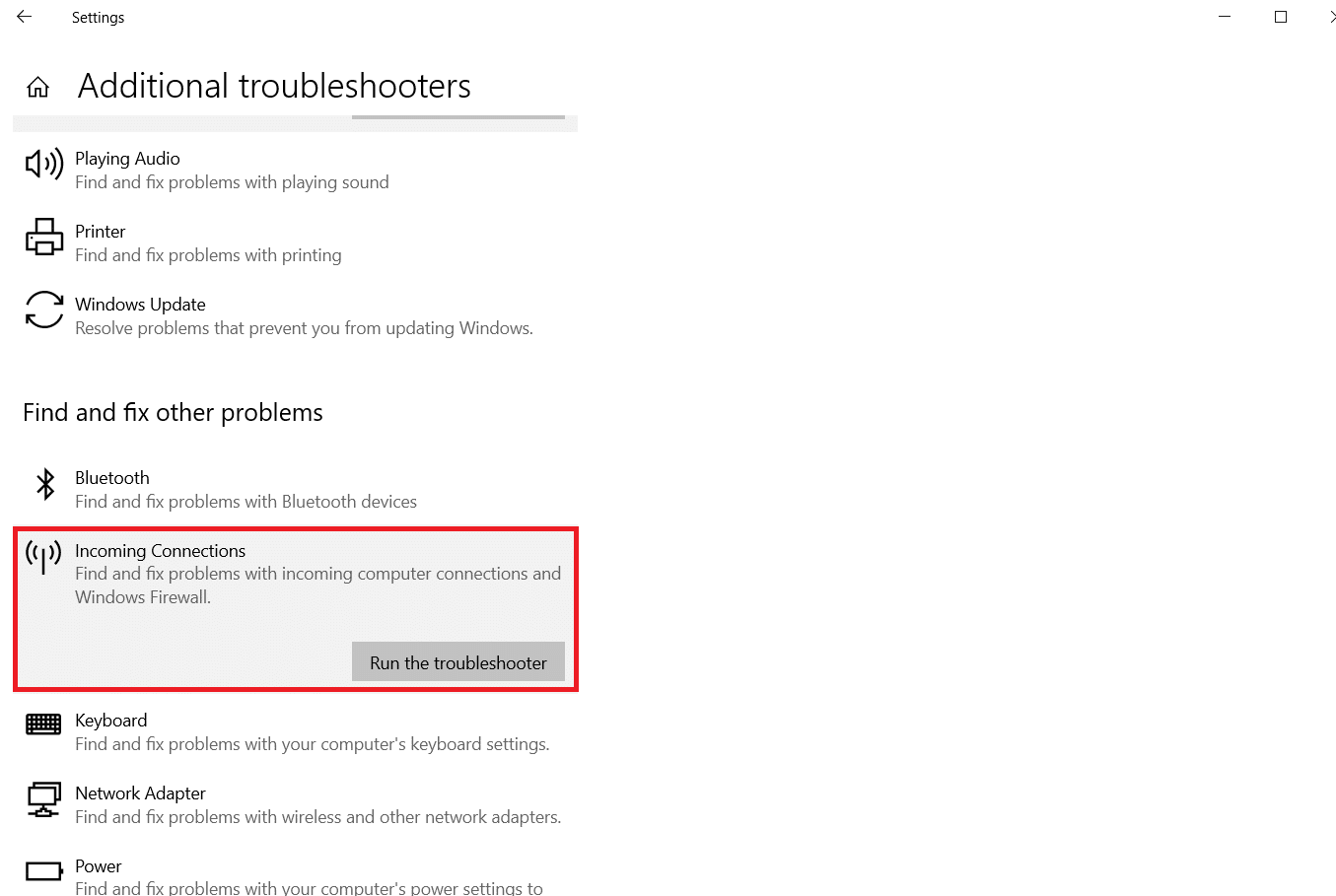
Wenn keine Probleme entdeckt werden, tritt ein anderer Fehler auf. Erlauben Sie Windows, Sie durch den Fehlerbehebungsprozess zu führen, wenn etwas auftaucht.
Methode 2: Verbinden Sie beide Geräte mit demselben Wi-Fi-Netzwerk
Das typischste Problem bei der Spiegelung besteht darin, dass sich die Geräte nicht im selben Netzwerk befinden. Die meisten Router verfügen über zwei Bänder: 2,4 GHz und 5 GHz. Ein Wi-Fi-Band kann auf vielen Kanälen betrieben werden, ähnlich wie ein Radio mehrere Kanäle haben kann. Diese Funktion eliminiert Netzwerküberlappungen und Interferenzen.
1. Stellen Sie zunächst sicher, dass beide Geräte mit demselben Netzwerk verbunden sind.
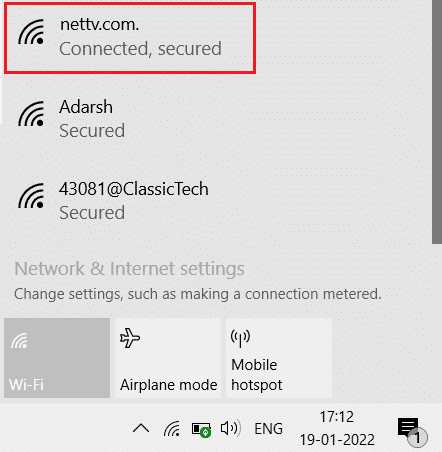
2. Überprüfen Sie als Nächstes, ob sie auf derselben Frequenz sind.
Methode 3: Starten Sie Firestick neu
Die Firestick-Mirroring-Option ist aktiviert und funktioniert dann immer noch nicht. Ein Neustart kann helfen, wenn Ihr Windows 10-Gerät den Firestick nicht erkennt.
1. Drücken Sie die Home-Taste und gehen Sie zu Einstellungen.
2. Wählen Sie Mein Fire TV im Einstellungsmenü.

3. Wählen Sie Neu starten im MY FIRE TV-Menü.

Methode 4: Netzwerk erneut verbinden
Sie können eine neue Verbindung herstellen, indem Sie das Netzwerk entfernen und erneut eine Verbindung herstellen.
1. Gehen Sie wie gezeigt zu Ihren FireTV-Einstellungen > Netzwerk.
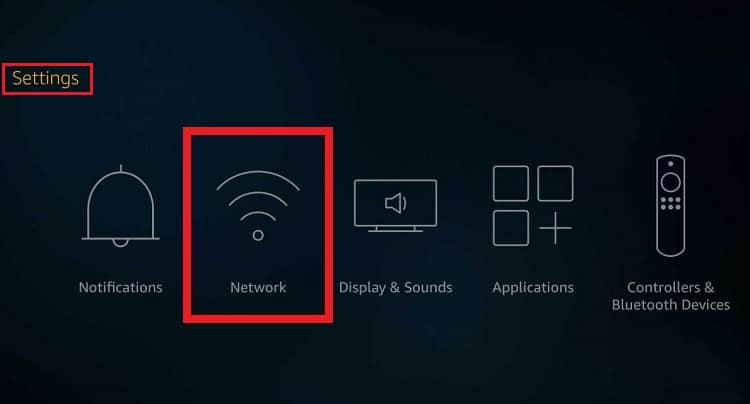
2. Wählen Sie die Option Alle Netzwerke anzeigen. Wählen Sie hier Ihr Netzwerk aus und klicken Sie auf Dieses Netzwerk vergessen.
3. Wählen Sie auf dem Startbildschirm die Option Mein Fire TV.

4. Wählen Sie dann Ihren Fire TV-Stick neu starten, wie unten dargestellt, und versuchen Sie erneut, eine Verbindung zum PC herzustellen.

Methode 5: Aktualisieren Sie Windows
Instabiles Casting, nicht angezeigte Spiegelungsauswahl und eine schlechte Verbindung können alle auf Ihr Windows 10-Setup zurückgeführt werden. In diesem Szenario müssen Sie möglicherweise Ihre Treiber aktualisieren, um Probleme mit der Bildschirmspiegelung des Amazon Fire Sticks unter Windows 10 zu beheben. Im Allgemeinen wird die Treibersoftware von Windows-Benutzern automatisch aktualisiert.
Alternativ können Sie wie folgt auf Ihrem Windows 10-Desktop/Laptop nach Updates suchen:
1. Drücken Sie gleichzeitig die Tasten Windows + I, um die Einstellungen zu öffnen.
2. Klicken Sie wie gezeigt auf Update & Sicherheit.
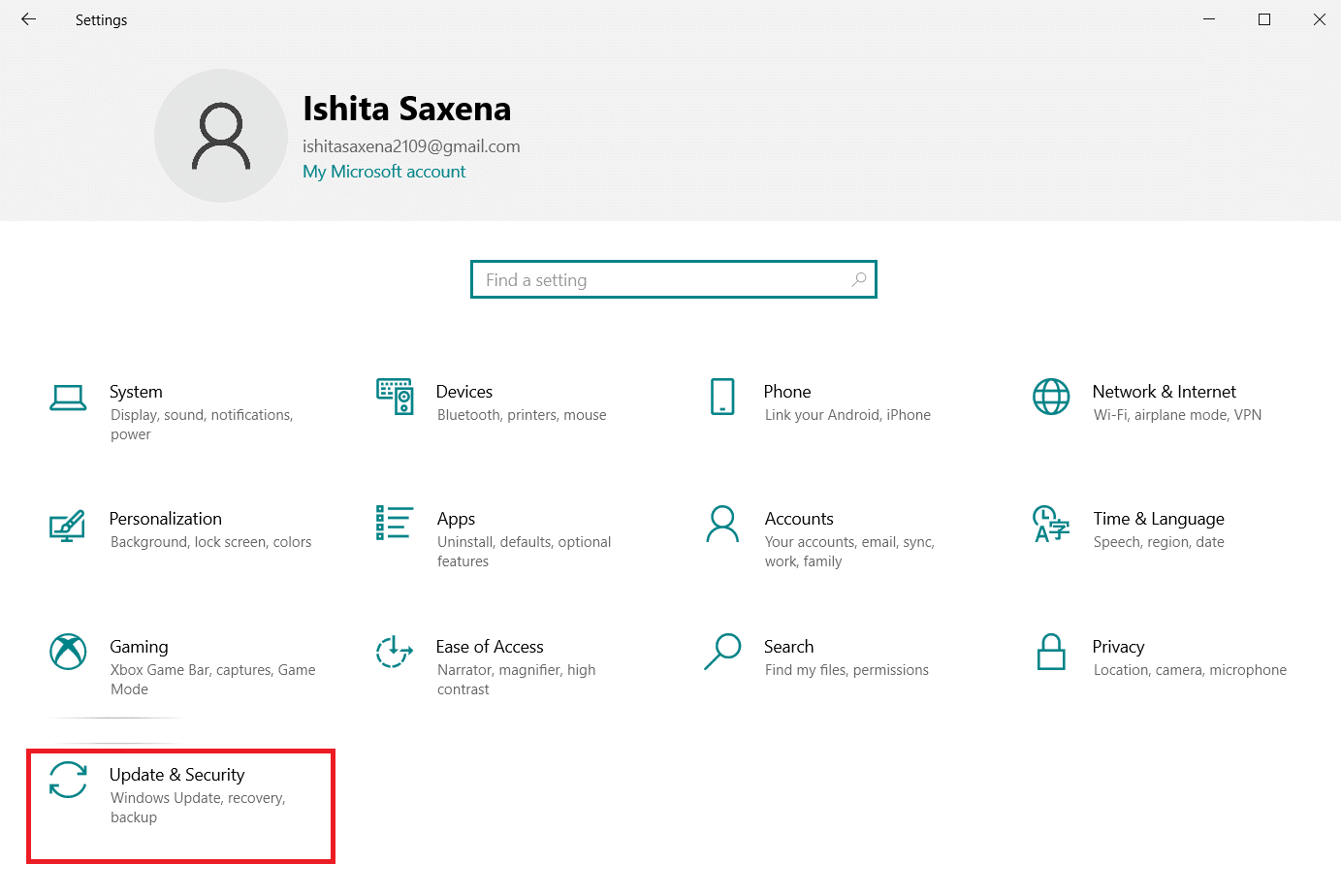
3. Wählen Sie die Option Nach Updates suchen.
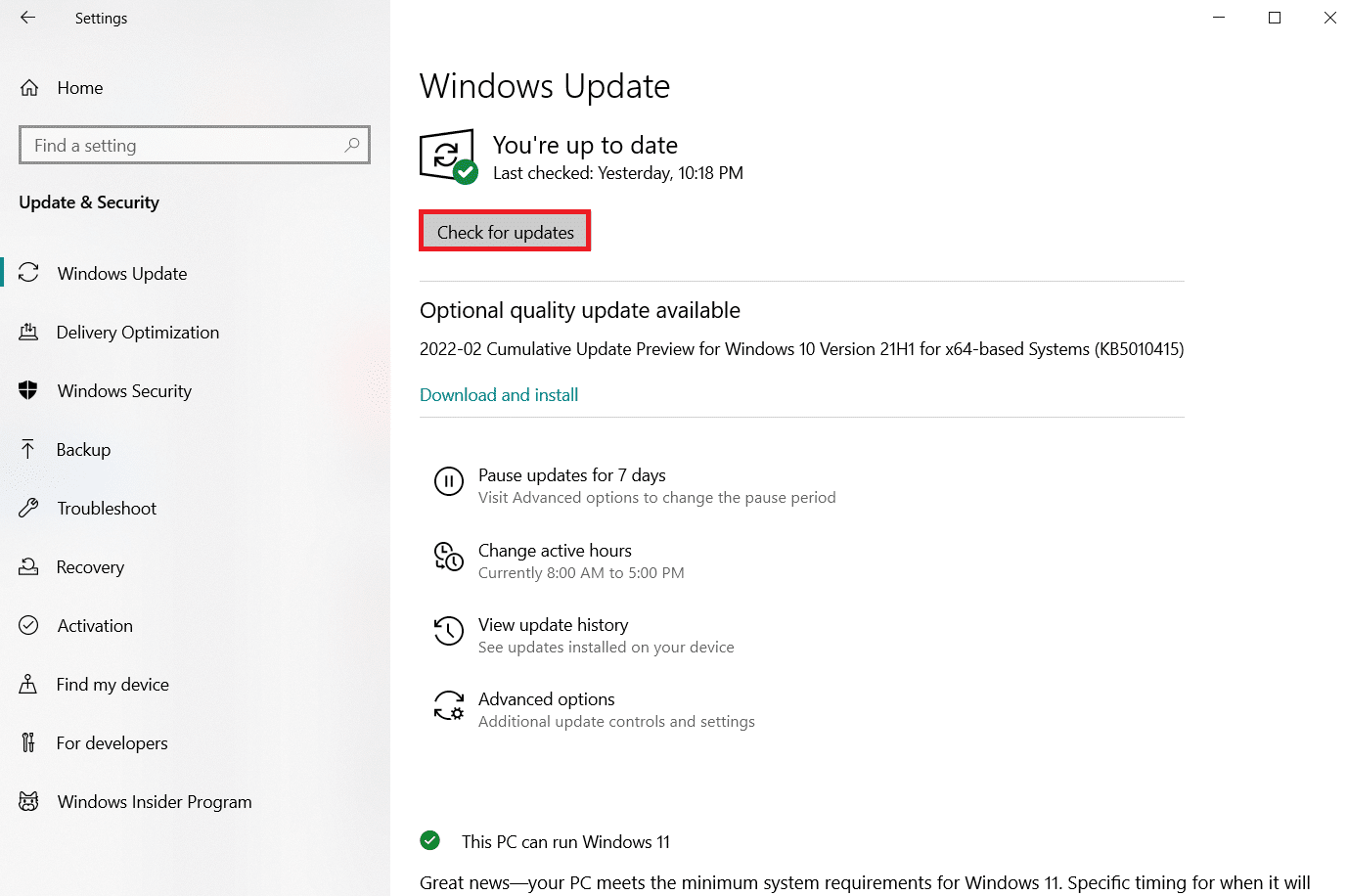
4A. Wenn Sie die aktualisierten Treiber und das aktualisierte Betriebssystem haben, wird die Meldung Sie sind auf dem neuesten Stand wie abgebildet angezeigt.
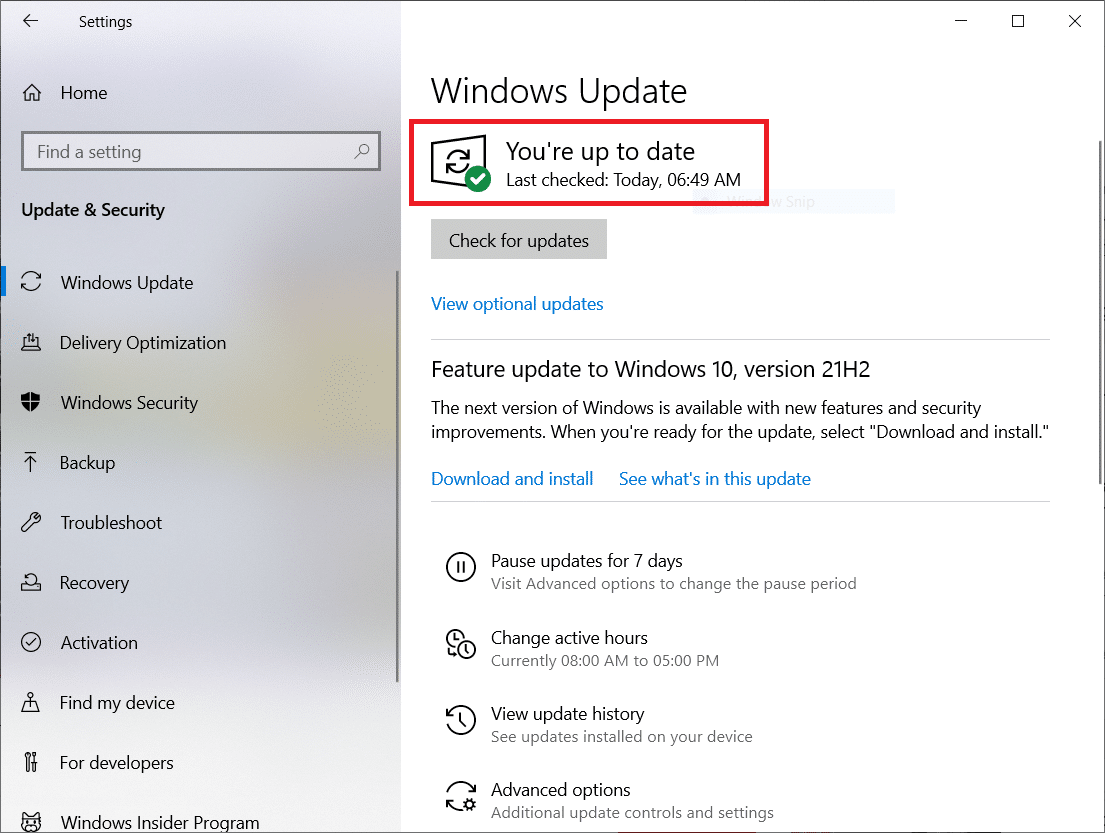
4B. Wenn Sie dies nicht tun, wird Updates verfügbar angezeigt. Klicken Sie also auf Jetzt installieren und starten Sie Ihren PC neu.
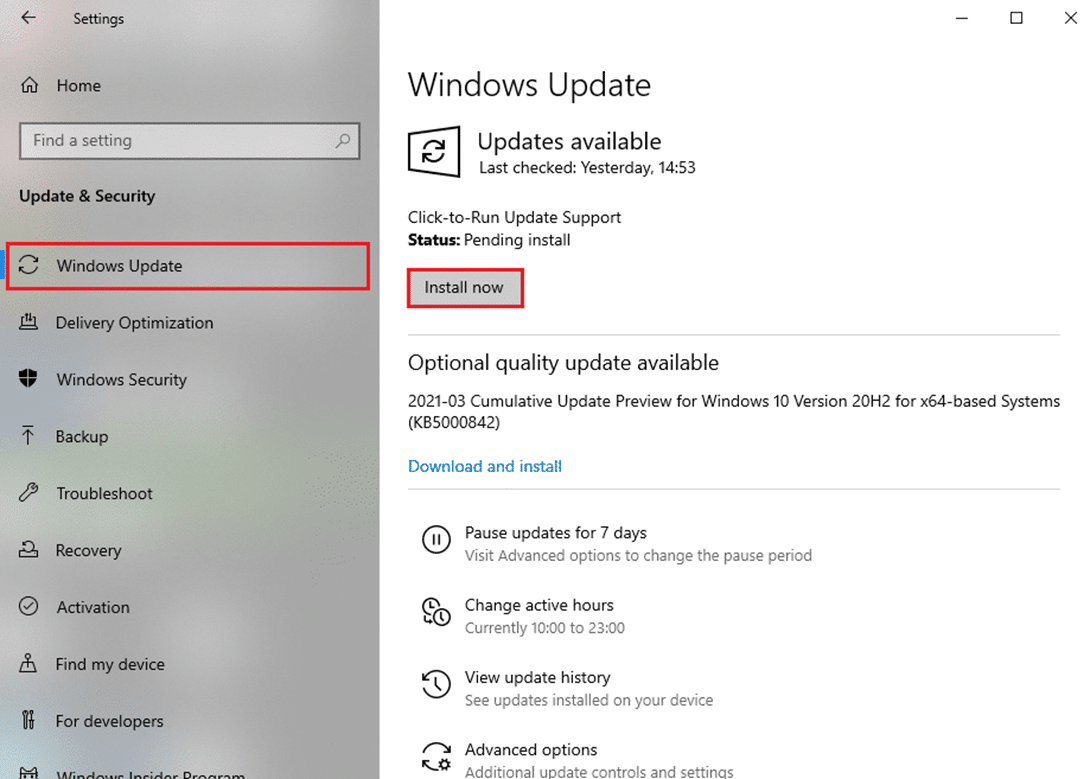
So beheben Sie den Fehler „Firestick-App nicht gefunden“.
Auch wenn es einfach ist, Amazon Fire Stick Windows 10 zu spiegeln, treten von Zeit zu Zeit Softwareprobleme und andere Probleme auf. Einer von ihnen ist der Fehler App nicht gefunden auf Fire TV und hier ist, wie man ihn behebt:
Option I: Grundlegende Korrekturen
1. Öffnen Sie das Verbindungsdialogfeld im Benachrichtigungsfeld und suchen Sie nach Ihrem Fire-Gerät.
Hinweis: Wenn Sie es nicht finden können, gab es wahrscheinlich ein Problem mit der Spiegelung. Es ist ein häufiger Fehler, dass die Spiegelung auf Fire TV nicht aktiviert ist.

2. Starten Sie Ihren Firestick neu, schalten Sie die Spiegelungsoption ein und verbinden Sie sich mit Windows 10.

3. Stellen Sie sicher, dass Ihrem Konto der richtige Standort und das richtige Land zugewiesen sind.
Option II: Registrieren Sie Ihr Amazon-Konto erneut
Wenn die oben genannten Lösungen für Sie nicht funktionieren, haben viele Benutzer vorgeschlagen, Ihr Amazon-Konto erneut auf Fire TV zu registrieren, um den Fehler „App nicht gefunden“ zu vermeiden.
1. Klicken Sie auf Ihrer Fire TV-Oberfläche auf Einstellungen > Konto & Profil.
2. Wählen Sie Ihr Amazon-Konto aus und melden Sie sich dann wie unten dargestellt ab.
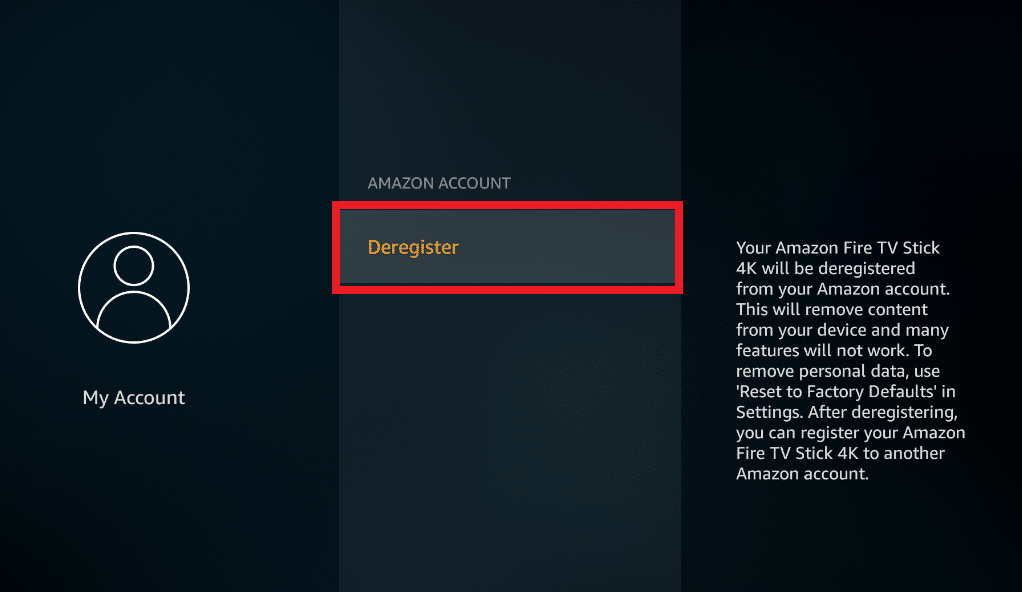
3. Danach können Sie sich erneut registrieren und prüfen, ob der Fehler behoben ist.
***
Wir hoffen, dass diese Anleitung hilfreich war und Sie Probleme mit der Bildschirmspiegelung von Amazon Firestick unter Windows 10 beheben konnten. Bitte teilen Sie diesen Artikel mit Ihren Freunden. Schreiben Sie Ihre Fragen oder Vorschläge in den Kommentarbereich unten.

